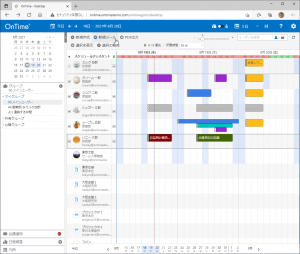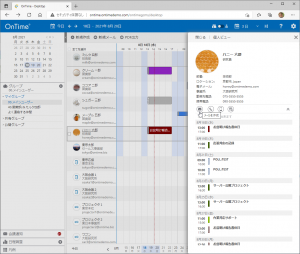新規メールの起動を Outlook on the web に設定できますか?
ページ最下部にも記載していましたが 本Edge の機能は予告なく変更される可能性もありますので適宜 Microsoft からの情報もご参照ください。OnTimeとしては2021年8月時点の参考情報として掲載いたしました。Edgeの仕様変更により本機能が使えなくなることも考慮お願いいたします。
なお、本機能はOnTime側ではmailtoの機能を利用しているのでOutlookアプリやその他のメールアプリでは問題なくご利用いただけます。
OnTime には1名や複数名のメンバーを選択してメール送信する機能があります。
新規メールボタンを押すとWindowsで既定に設定されているメールアプリが起動します。
Windows で Microsoft Edge を利用の場合は以下の手順を設定することで Outlook on the web を起動することが可能になります。
Outlook on the web をよく利用される人にとっては便利な機能なので参考にしてください。
なお、本機能はOnTimeの機能ではなく Microsoft Edge に実装されている機能です。ご利用のEdgeのバージョンによっては正常に設定できない場合があるかも知れませんのでご注意ください。例えば現在の仕様だとOnTimeをOutlookと同じブラウザのEdgeで開いていると新規タブではなくOnTimeのページがOutlookの新規メール画面に遷移します。
- Edge で Outlook on the web を開く。
以下の囲みのようなハンドラーアイコンが出ていれば利用できます。クリックしましょう。
- 下図のような画面が表示されれば「許可」を選択して「完了」を押せば機能します。
この設定で Edge 内ではmailto:が設定されたリンクでは Outlook on the web が起動します。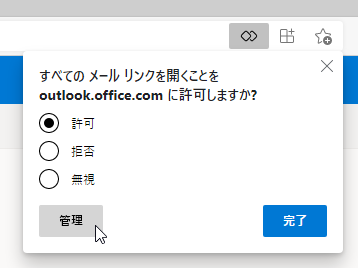
- 但しこのままではEdge内だけで機能するためその他のアプリからも同じくメールは Edge の Outlook on the web に設定したい場合は「管理」を押して Windows の既定アプリも Edge に切り替えましょう。下図は Edge に切り替えたあとの画面です。
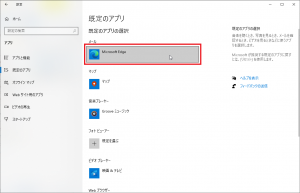
- 以上で完了です。確認してみましょう。
OnTimeで複数メンバーを選択して「新規メール」ボタンをクリックします。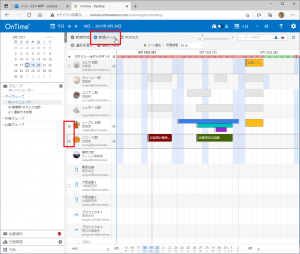
- Outlook on the web の宛先が入った状態の新規メール画面に切り替わります。
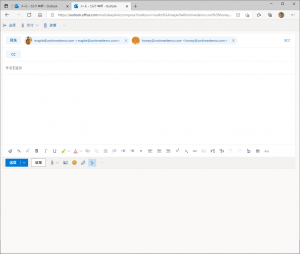
- Edge で設定が保存されている箇所を確認します。
Edge の設定から「Cookie とサイトのアクセス許可」そして「ハンドラー」をクリックして開きます。

- 画面のように outlook.office.com が Edge のメールリンクのハンドラーとして登録されていることが確認出来ます。右端の3点メニューをクリックします。
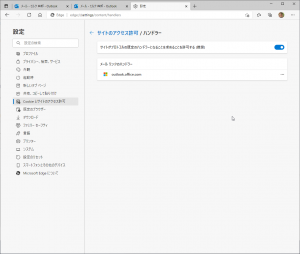
- こちらから削除も出来ます。今回は今後 Edge のハンドラーが増えるかも知れないので「既定に設定」をクリックしておきましょう。
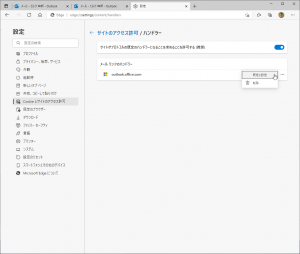
Edge の機能は予告なく変更される可能性もありますので適宜 Microsoft からの情報もご参照ください。